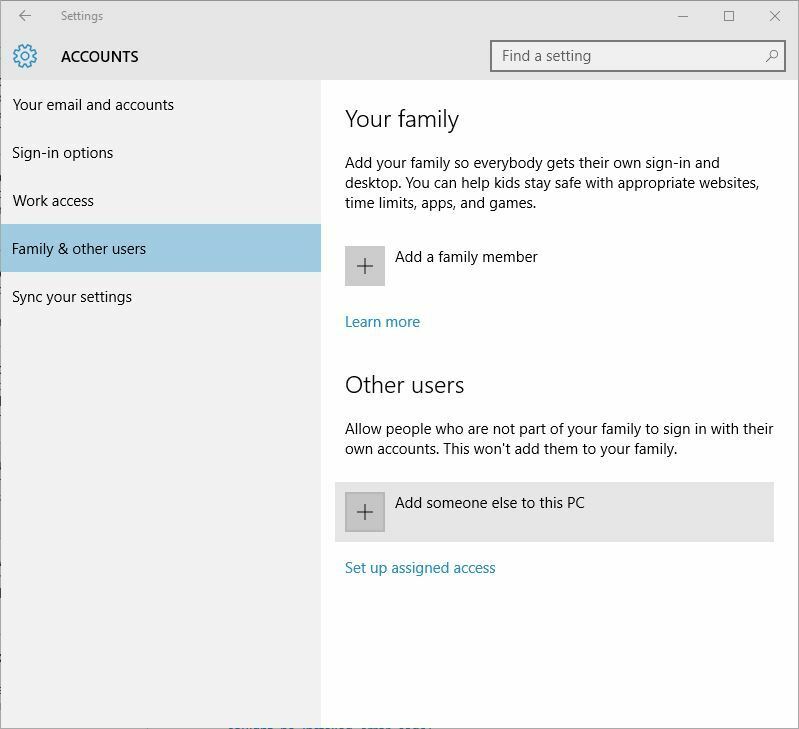- Dažreiz gadās, ka lietotāji nevar instalēt Office 2016 operētājsistēmā Windows 10.
- Nav jāuztraucas; mums ir trīs iespējamie risinājumi, kurus varat izmēģināt.
- Mums ir plaša rakstu bibliotēka par Windows instalēšanas kļūdas kas jums varētu noderēt jebkurā laikā.
- Mūsu Microsoft Office centrmezgls ir vienlīdz konsekvents, tāpēc pārbaudiet to, lai atrastu labu iedvesmu izmantotajiem rīkiem.

Šī programmatūra novērsīs izplatītākās datora kļūdas, pasargās jūs no failu zaudēšanas, ļaunprātīgas programmatūras, aparatūras kļūmes un optimizēs datoru maksimālai veiktspējai. Labojiet datora problēmas un noņemiet vīrusus tūlīt ar trim vienkāršām darbībām:
- Lejupielādējiet Restoro datoru labošanas rīku kas nāk ar patentēto tehnoloģiju (patents pieejams šeit).
- Klikšķis Sāciet skenēšanu lai atrastu Windows problēmas, kas varētu izraisīt problēmas ar datoru.
- Klikšķis Labot visu lai novērstu problēmas, kas ietekmē datora drošību un veiktspēju
- Restoro ir lejupielādējis 0 lasītāji šomēnes.
Neilgi pēc Microsoft Office 2016 izlaišanas lietotāji, kuros darbojas sistēma Windows 10, paziņoja, ka ir nevar instalēt komplektu.
Uznirstošās instalēšanas kļūda bija 30015-6 (-1).
Šajā rakstā mēs uzskaitām dažus risinājumus, un mēs ceram, ka tie būs noderīgi.
Kā novērst Office 2016 instalēšanas kļūdu 30015-6 (-1)?
1. Apsveriet iespēju izmantot alternatīvu MS Office
Ja Microsoft Office komplekts netiks instalēts, kāpēc gan nemainīt biroja komplektu uz vieglāku alternatīvu, kas ir pilnībā saderīga ar Windows 10?
Jo īpaši tāpēc, ka tirgū ir daudz lētāku, lietotājam draudzīgu un daudzpusīgāku risinājumu.
Viens no tiem ir WPS birojs. Izmantojot vairāk nekā 300 miljonus lietotāju mēnesī, komplekta popularitāti daļēji nosaka tā freemium modelis, kā arī ērta lietošana ar pārlūkprogrammai līdzīgu all-in-one režīmu.
Komplektā ietilpst 3 galvenie instrumenti - WPS Writer, WPS Presentation un WPS Spreadsheet, kas ir pilnībā saderīgi ar Microsoft Office Word, PowerPoint un Excel, attiecīgi; tas ietver arī pilnīgu atbalstu PDF dokumentiem.
Izmantojot vienu kontu, jūs varat piekļūt visam komplektam jebkurā laikā un vietā. Viss jūsu darbs tiek automātiski saglabāts mākonī, nekas nav jāsaglabā lokāli.
Kā jau minēts, pamata komplekts ir bezmaksas, ar iespēju jaunināt uz apmaksātu plānu, lai piekļūtu visām funkcijām. Ir vērts izmēģināt!

WPS birojs
Izmēģiniet šo all-in-one, pielāgojamo biroja komplektu, kas ir saderīgs ar Windows 10, Mac, Android, iOS vai Linux!
Apmeklējiet vietni
2. Palaidiet unsintall rīku
Ja vēlaties saglabāt Office 2016, jums jāzina, ka Microsoft zina instalēšanas problēmas, tāpēc viņi izlaida a Salabot to rīku, lai pareizi atinstalētu produktu.
Tātad vispirms jums vajadzētu palaist šo rīku un pēc tam vēlreiz instalēt Office 2016.
- Lejupielādējiet rīku Fix-it no šo saiti. Ritiniet uz leju, lai nokļūtu Problēmas, mēģinot instalēt Office sadaļā.
- Izpildiet vedņa norādījumus, lai pareizi atinstalētu Office 2016
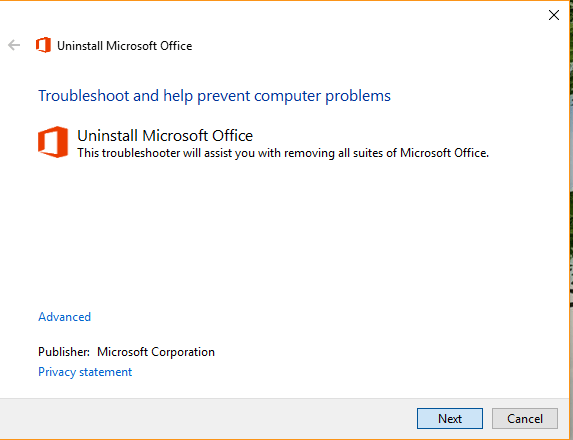
- Kad instalēšana ir pabeigta, mēģiniet vēlreiz instalēt Office 2016:
- Ja esat mājas lietotājs, pierakstieties savā Mans Konts lapu un izvēlieties Instalēt
- Ja esat biznesa lietotājs, pierakstieties vietnē Office 365 portāls un izvēlieties Instalēt
Daži ziņoja, ka tas novērsa problēmu, taču ir arī daži lietotāji, kuri joprojām saskaras ar šo problēmu. Tātad, ja pēc šī risinājuma veikšanas nevarat instalēt Office 2016, izmēģiniet šo darbību.
3. Uz laiku atspējojiet antivīrusu un / vai ugunsmūri
Varbūt jūsu pašreizējais antivīruss neļauj Office 2016 instalēt. Tātad atspējojiet antivīrusu un pēc tam mēģiniet vēlreiz instalēt Office 2016.
Atspējojiet pretvīrusu, vai arī tā funkcijas ir atkarīgas no katras programmas. Tomēr ugunsmūra opciju var viegli atrast programmatūras saskarnē; Programmas atspējošana nozīmē reāllaika aizsardzības izslēgšanu tikai instalēšanas problēmas novēršanai.
Turklāt varat mēģināt atspējot Windows ugunsmūri, ja tas tiek izmantots, un pēc tam mēģināt vēlreiz. Ja neesat pārliecināts, kā atspējot ugunsmūri, veiciet tālāk norādītās darbības.
- Dodieties uz Meklēt, ierakstiet ugunsmūri un atveriet Windows ugunsmūri
- Meklēt Ieslēdziet vai izslēdziet Windows ugunsmūri opcija
- Atlasiet Izslēdziet Windows ugunsmūri
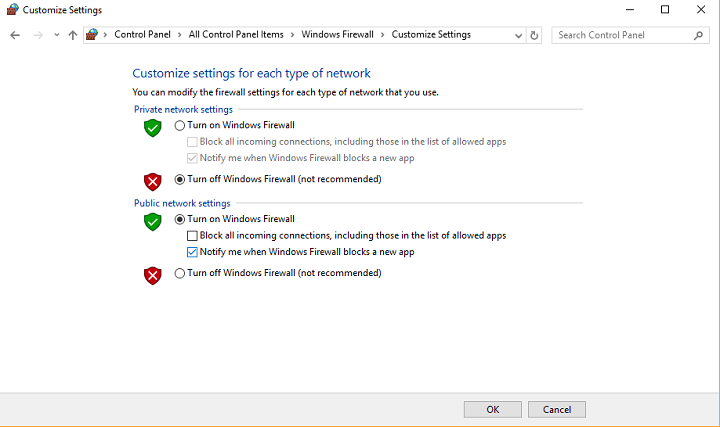
Tātad, vai jums vēl izdevās instalēt Office 2016? Vai varbūt mūsu ieteiktā alternatīva? Pastāstiet mums savu viedokli vai dalieties ar mums alternatīvā risinājumā, ja tādu zināt.
 Vai jums joprojām ir problēmas?Labojiet tos ar šo rīku:
Vai jums joprojām ir problēmas?Labojiet tos ar šo rīku:
- Lejupielādējiet šo datora labošanas rīku novērtēts kā lielisks vietnē TrustPilot.com (lejupielāde sākas šajā lapā).
- Klikšķis Sāciet skenēšanu lai atrastu Windows problēmas, kas varētu izraisīt problēmas ar datoru.
- Klikšķis Labot visu lai novērstu problēmas ar patentēto tehnoloģiju (Ekskluzīva atlaide mūsu lasītājiem).
Restoro ir lejupielādējis 0 lasītāji šomēnes.